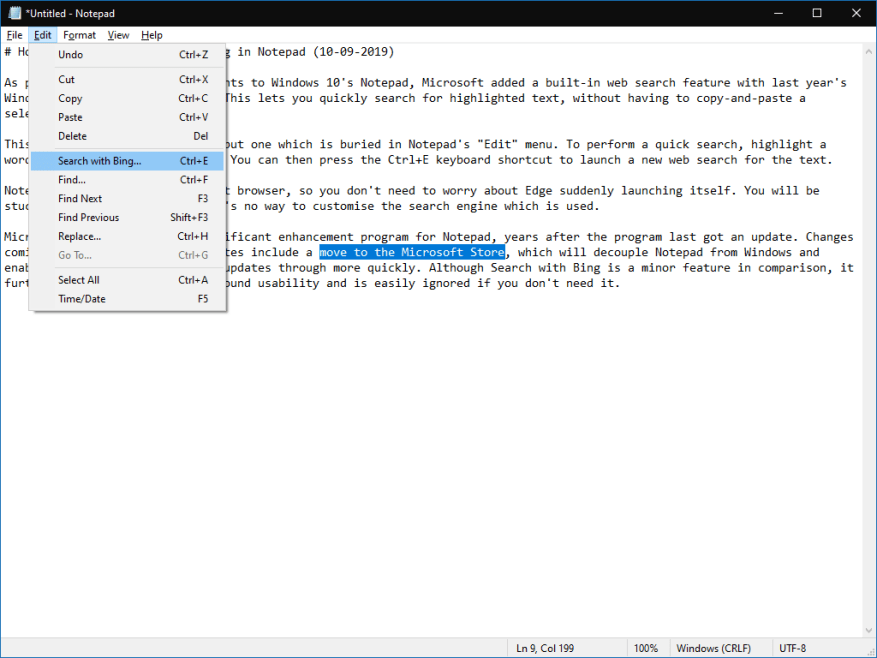V rámci pokračujících vylepšení Poznámkového bloku Windows 10 přidal Microsoft s loňskou aktualizací Windows 10 z října 2018 vestavěnou funkci vyhledávání na webu. To vám umožní rychle vyhledat zvýrazněný text, aniž byste museli kopírovat a vkládat výběr do prohlížeče.
Toto je rychlý praktický tip, ale ten, který je pohřben v nabídce „Upravit“ programu Poznámkový blok. Chcete-li provést rychlé vyhledávání, zvýrazněte slovo nebo frázi v dokumentu. Poté můžete stisknutím klávesové zkratky Ctrl+E spustit nové vyhledávání textu na webu.
Poznámkový blok bude respektovat váš výchozí prohlížeč, takže se nemusíte bát, že by se Edge náhle sám spustil. Zůstanete však u Bingu, protože neexistuje způsob, jak přizpůsobit použitý vyhledávač.
Microsoft se pustil do programu významného vylepšení pro Poznámkový blok, roky poté, co program dostal poslední aktualizaci. Změny přicházející v budoucích aktualizacích Windows 10 zahrnují přesun do obchodu Microsoft Store, který oddělí Poznámkový blok od Windows a umožní společnosti Microsoft rychleji prosazovat budoucí aktualizace. I když je Search with Bing ve srovnání s ním vedlejší funkcí, dále zlepšuje všestrannou použitelnost Poznámkového bloku a lze jej snadno ignorovat, pokud jej nepotřebujete.
FAQ
Jak vyhledám konkrétní webovou stránku?
Přejděte na webovou stránku, kterou chcete hledat. Pomocí adresního řádku v horní části webového prohlížeče zadejte webovou adresu webové stránky, kterou chcete prohledávat. Můžete také Google vyhledat přesnou webovou stránku, kterou chcete hledat. . Tím se otevře nabídka. Pokud používáte Google Chrome, klepněte na ikonu se třemi tečkami v pravém horním rohu.
Jak vyhledám na internetu podle obrázku?
Tato wikiHow vás naučí, jak vyhledávat na internetu nahráním obrázku do vyhledávače, jako je Google Image Search, TinEye nebo Bing Visual Search. Vyhledávání podle obrázku vám umožňuje zjistit, kde se obrázek vyskytuje online, a také vám dává příležitost najít obrázky, které jsou vizuálně podobné.
Jak provedete jednoduché vyhledávání na Googlu?
Kroky Vyberte vyhledávač. Po zadání čehokoli, co chcete hledat, stiskněte klávesu Enter na klávesnici počítače. Vyberte několik nejkonkrétnějších nebo nejrelevantnějších klíčových slov nebo frází k popisu vašeho tématu. Klikněte na Hledat nebo stiskněte klávesu Enter na klávesnici. Zhodnoťte své výsledky. Podle potřeby opakujte výše uvedené kroky.
Jak zobrazím výsledky vyhledávání?
Kliknutím nebo klepnutím na výsledek jej zobrazíte. Pokud jste našli web, který vypadá jako to, co chcete, kliknutím nebo klepnutím na něj otevřete v prohlížeči. Chcete-li se vrátit k výsledkům vyhledávání, klikněte nebo klepněte na tlačítko Zpět v prohlížeči. Výsledky se zobrazují různě v závislosti na tom, co hledáte.
Jak najít slovo na webové stránce?
Dalším způsobem, jak najít slovo na webové stránce, je pomocí panelu nabídek. Pokud vlastníte Mac nebo PC, budete muset pro použití této funkce vybrat různé možnosti. Je důležité si uvědomit, že tato metoda také vyžaduje, abyste na webu prohledávali jednu stránku po druhé. 4. Použijte příkaz Google Site Search
Jak vyhledám na webu?
K vyhledávání na webu můžete stále používat Google. Stiskněte klávesu Tab ↹. Pokud se zobrazí zpráva „Stisknutím tabulátoru vyhledáte“, stisknutím klávesy Tab ↹ se otevře vyhledávací panel, ve kterém můžete prohledávat zadaný web. Zadejte hledaný výraz nebo frázi. To by mělo být to, co chcete na webu hledat.
Co je Google Site Search a jak jej používat?
Google site Search také umožňuje vyhledávat přesná klíčová slova v názvu nebo obsahu článků, což může být zvláště užitečné při hledání konkrétního obsahu na velkých webových stránkách. Zde je návod, jak můžete použít vyhledávání na stránkách k vyhledávání na webových stránkách.
Jak vyhledám na webu z adresního řádku?
Podívejte se na zprávu „Stisknutím tabulátoru vyhledáte“. Na pravé straně adresního řádku byste měli vidět zprávu vybízející ke stisknutí klávesy Tab ↹ pro vyhledávání na vašem webu.Pokud tuto zprávu nevidíte, nemůžete na webu vyhledávat z adresního řádku prohlížeče Google Chrome. K vyhledávání na webu můžete stále používat Google. Stiskněte klávesu Tab ↹.
Jak vyhledám obrázek na internetu?
Vaše výsledky mohou zahrnovat: Na počítači otevřete webový prohlížeč, jako je Chrome nebo Safari. Přejděte na Obrázky Google. Klikněte na Hledat podle obrázku. Klikněte na Nahrát obrázek Vybrat soubor nebo Procházet. Vyberte obrázek z počítače. Klikněte na Otevřít nebo Vybrat. Důležité: Chcete-li obrázky přetáhnout, budete muset použít Chrome nebo Firefox.
Jak najdu podobné obrázky na internetu?
Zpětné vyhledávání obrázků. Zpětné vyhledávání obrázků vám umožní najít podobné obrázky na webu. Sleduje pokročilé techniky CBIR a zobrazuje výsledky více vyhledávačů na jednom místě. Nyní najděte obrázky, profilové fotografie, memy nebo jakoukoli grafiku online z vašeho prohlížeče na Windows na PC, Mac nebo iOS.
Jak vyhledám obrázek na Bingu?
Tím se otevře web pro vyhledávání obrázků Bing. Nahrajte obrázek nebo zadejte jeho adresu URL. Kroky se liší v závislosti na vašem zařízení: Klikněte na ikonu fotoaparátu ve vyhledávací liště. Klikněte na procházet v části „Přetáhněte obrázek sem nebo procházejte“. Vyberte obrázek a klikněte na Otevřít‘.
Jak mohu zjistit více o obrázku?
Pomocí zpětného vyhledávání obrázků se můžete dozvědět více o obrázku nebo objektech kolem vás. Můžete například vyfotit rostlinu a použít ji k vyhledání informací nebo jiných podobných obrázků. Vaše výsledky mohou zahrnovat: Přejděte na images.google.com.
Jak mohu zobrazit svou historii vyhledávání?
Mnoho lidí již mnohokrát na internetu řeklo totéž – „Chci zobrazit svou historii vyhledávání“. Nejzákladnějším způsobem zobrazení historie vyhledávání Google je webový prohlížeč. Chcete-li zobrazit historii vyhledávání Google na webu, postupujte podle níže uvedených pokynů – Spusťte webový prohlížeč na počítači a navštivte stránku aktivity Google.